小伙伴们在欣赏CES 2019那些精彩产品的同时,不妨放松下心情,来看点应用技巧或者涨知识的文章如何?趁Windows 10调整磁盘设定的机会,小狮子决定今天给大家八卦下磁盘预留空间那些事儿。
Windows 10想划走7GB硬盘空间
你在用Windows 10的时候遭遇过存储空间、尤其是C盘/系统盘告急的问题吗?
好吧,对于不少128GB/256GB容量 SSD坚守PC系统盘甚至全盘的小伙伴,Windows 10这次更新似乎有点不厚道了。
Win10在下一个大版本更新(19H1,v1903)上引入的一项新特性,名为“Reserved Storage(预留空间)”。
简言之,为了确保更新的正常进行,Win10将划拨一部分磁盘空间给应用程序、服务等创建临时文件使用,以避免用户安装补丁或者更新系统版本时遭遇“剩余空间不足”的报错。

特别的,当有新的补丁要部署时,这些储存在预留空间里的临时文件会自动删除“腾地方”。
按照官方介绍,预留空间初始设定的大小是7GB,如果不足会要求使用USB存储介质等补充,这里似乎给SSD容量较小的小伙伴留下了一线生机,不过需要注意的是7GB空间,那意味着至少U盘、SD卡或者其他存储卡,可似乎这样的话,至少16GB起步,多少还是有点坑的感觉。

当然,微软的立意定然是让用户系统保持最新,除了享受新功能,还有着最强的安全防护性。可问题在于,如果是那些机身只有32GB、64GB的产品(如Win10平板、便携本等),这样的占用显得就过于暴力了。
目前,Build 18298预览版及以上的Insider会员已经可以测试该功能。
影响SSD性能的预留空间
Windows系统“索取”预留空间在小狮子的记忆中还是第一次,不过提到磁盘预留空间,不少小伙伴第一反应就是被“黑掉”的SSD容量了吧。
SSD容量常见的是128/120GB、256/240GB、512GB/480GB这种格式,其中前者为全部闪存空间都可用,后者保留接近7%的容量作为冗余空间(或者说OP预留空间),可提升性能、可靠性。

选购SSD时,相信不少网友已经发现了:不管是采用哪家闪存,大部分SandForce主控的SSD在售时标称的容量为120/240G,而像Marvell、三星、Indilinx主控的SSD标称为128/256G(当然也有例外,威刚SX910采用SF主控与Intel闪存但标称为128G,三星840系列采用自家主控与TLC闪存标称为120G)。
实际上,“消失的容量”主要被当做OP预留空间使用。OP预留空间是指用户不可操作的容量,大小为实际容量减去用户可用容量。OP预留的空间一般被用于优化操作如:WL,GC和坏块映射等,一共被分为三层!

第一层由于标称容量采用千进制为单位,而NAND颗粒容量单位为1024进制,由上图算法可知两者正好相差约7.37%,使得SSD必定要预留下7.37%。如果这款SSD标称128G,那会预留9.4G,那剩下约119G。

第二层OP是否存在及容量大小取决于厂商设置,SSD厂商会根据自己的闪存颗粒品质,主控性能,质保年限,或是针对市场定位进行设置。这就看到了有一些标称128G的SSD实际只有112G。

第三层OP是用户在日常使用可以分配,用户可以在自己初次分区时不把所有的SSD容量全部分满,可以留一些未分区的空间做OP。
预留空间大小对于SSD硬盘性能的影响可不仅仅在于读写速度,如果你单从这两块来评估,那基本上就没有任何意义了,稳定性和寿命是提升预留空间后最直接有效的改变。
IBM苏黎世研究院早就指出,固态存储设备的空闲空间越多,写入放大系数就会越小,性能自然也就越高,反之亦然。如果90%的空间都被占用了,写入放大系数怎么也不会低于3.5,而如果能留下30%,系数最低可以只有0.2左右。
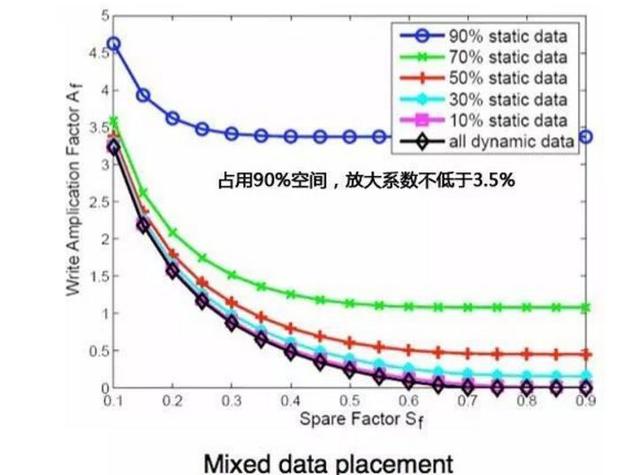
不少媒体和玩家都反复验证表明,当SSD OP预留空间为25%的时候,对整体性能的改变和影响最明显。
了解完SSD固态硬盘OP预留空间的问题后,仔细想想,其实HDD机械硬盘、U盘其实很多时候也是一样的道理,至于预留容量多少比较好,小狮子建议做到20%就可以了,预留太多,真的有点坑啊,尤其是现在基本都动辄TB为单位计数了……
小狮子最喜欢的鸡腿 分割线























 被折叠的 条评论
为什么被折叠?
被折叠的 条评论
为什么被折叠?








